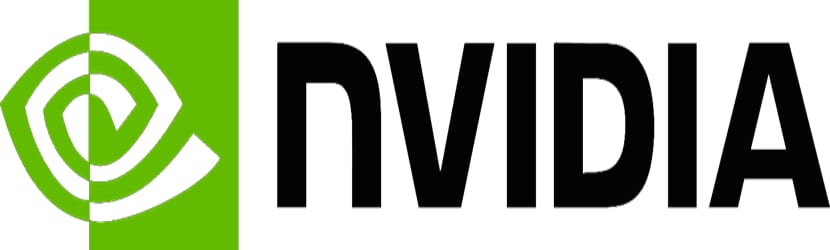
A decir verdad, desde mi punto de vista, Nvidia suele dar mayor soporte a sus componentes para los sistemas de Linux que a diferencia de sus competidores, da un soporte mas amplio. Esto es debido a que aun podemos encontrar que muchas de las tarjetas de hace años aun son actualizadas y les añaden soporte para las versiones más recientes del Xorg.
Y esto lo he comprobado de manera personal, dado que soy usuario de ATI y Nvidia, pero bueno este no es el punto del tema.
Lo que si me queda en claro es que muchas veces los nuevos usuarios no se atreven a instalar los drivers privados de Nvidia por miedo, incluso aquellos con mas experiencia puesto que regularmente suelen tener un problema muy común que son las famosas black screen.
Afortunadamente para los usuarios de Ubuntu, hay controladores de los gráficos Nvidia en PPA de terceros que se dedican a mantener los controladores de Nvidia actualizados para su instalación.
El PPA se encuentra actualmente en fase de prueba, pero aun así pueden obtener controladores de Nvidia en funcionamiento desde aquí.
Instalación de los drivers de Nvidia.
Algo que debes de conocer siempre es cuales la última versión del controlador Nvidia disponible para su tarjeta gráfica.
Si no están seguros de ellos pueden visitar la página Nvidia donde buscaran su modelo y eligen a Linux como sistema, hecho eso los llevara a la página de descarga del binario y podrán ver ahí cual es la versión del driver mas actual para tu gráfica.
Conocida esta información, es necesario asegurarnos de eliminar cualquier instalación anterior en caso de contar con ella, solo debemos de ejecutar el siguiente comando para ello:
sudo apt-get purge nvidia *
Hecho esto, ahora debemos de añadir el repositorio a nuestro sistema, para ello debemos de abrir una terminal y ejecutar el siguiente comando:
sudo add-apt-repository ppa: graphics-drivers
Actualizamos nuestra lista de repositorios con:
sudo apt-get update
Ahora si sabes cuál es la versión del driver para tu tarjeta simplementa la indicas con el siguiente comando, este es mera mente un ejemplo:
sudo apt-get install nvidia-370
Si no, nos tendremos que dirigir en nuestro menú de aplicaciones y buscar “Software y Actualizaciones y en drivers adicionales.
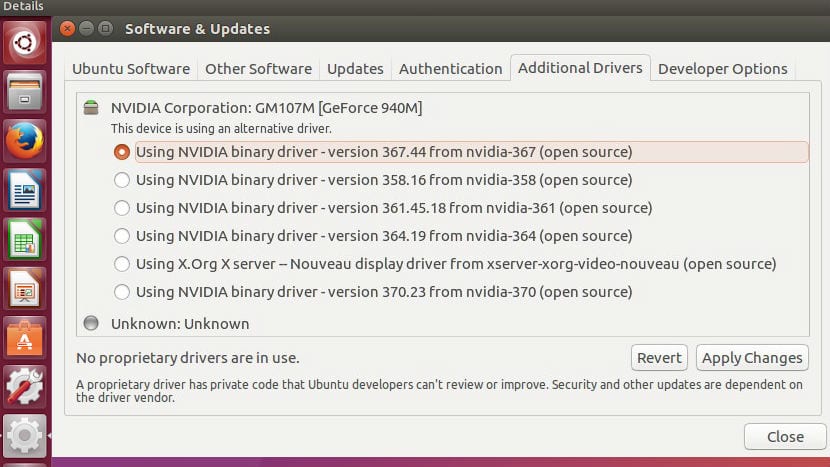
Aquí nos mostrara un listado de los drivers disponibles, donde podremos elegir el de nuestro gusto, aun que el recomendado siempre es el mas actual.
Ahora, aquí es una parte que todos se saltan y es la principal causante de los black screen, al finalizar la instalación, sobre una terminal ejecutamos:
lsmod | grep nvidia
Si no hay salida, entonces su instalación probablemente ha fallado. También es posible que el controlador no esté disponible en la base de datos del controlador del sistema.
Pueden ejecutar el siguiente comando para verificar si su sistema se está ejecutando en el controlador de código abierto nouveau.
Si la salida es negativa para nouveau, todo está bien con su instalación.
lsmod | grep nouveau
Ahora, estando seguros de la instalación es necesario añadir los controladores libres a una lista negra, para que no entren en conflicto con los nuevos ya instalados.
Para crear esta lista negra, vamos a ejecutar el siguiente comando:
nano /etc/modprobe.d/blacklist-nouveau.conf
Y en ella vamos a añadir lo siguiente.
blacklist nouveau
blacklist lbm-nouveau
options nouveau modeset=0
alias nouveau off
alias lbm-nouveau off
Al finalizar debemos de guardar los cambios.
Y ya estamos listos para reiniciar el equipo.
Otra de las causantes es por la instalación automática de actualizaciones de versiones menores, esto suele suceder cuando ejecutamos un apt upgrade.
Para evitar esto solo ingresen el siguiente comando, tomando en cuenta que esa es tu versión base.
sudo apt-mark hold nvidia-370
¿Cómo desinstalar los drivers de Nvidia?
Solo debemos de ejecutar el siguiente comando:
sudo apt-get purge nvidia *
Y eliminar de la lista negra antes descrita los drivers Nouveau y ejecutamos:
sudo apt-get install nouveau-firmware
sudo dpkg-reconfigure xserver-xorg
Reiniciamos para que los cambios surtan efecto y con ello regresamos nuevamente a los drivers libres.
El artículo ¿Cómo Instalar los últimos controladores de NVIDIA en Ubuntu? aparece primero en ¿Cómo Instalar los últimos controladores de NVIDIA en Ubuntu?.
Continúar leyendo...

